cad面积功能怎么使用?
发布时间:2021年03月29日 18:24
使用cad这个软件我们可以画一些室内的平面图。但是在我们画出图形来以后,有时候想要知道图形的周长和面积,我们不需要标出长度然后在一个个去算,我们可以直接使用里边的功能来完成计算,今天小编就来跟小伙伴们分享cad面积功能怎么使用!
1.首先,我们打开cad图形,在菜单栏,点击【工具】,如下图红色箭头指向所示:
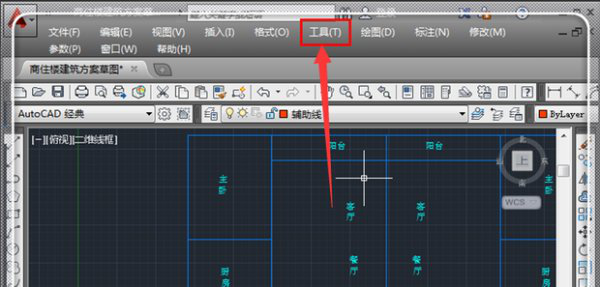
2.这时候我们调出工具选项,用鼠标指着【查询Q】,激活查询命令,如下图红色圈出部分所示:
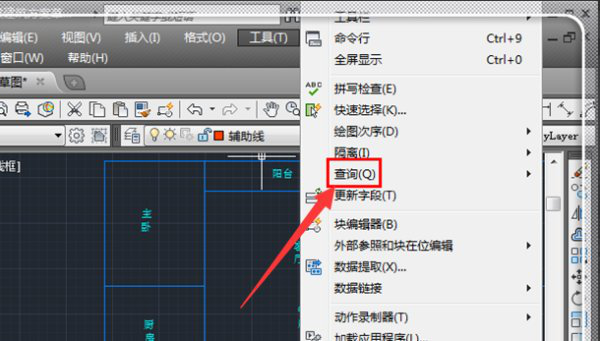
3.弹出查询的更多功能选项,点击【面积】,如下图红色箭头指向所示:
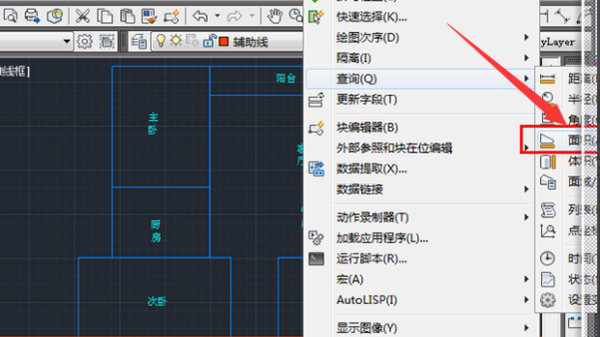
4.接下来,我们可以看到这时候使用鼠标拾取需要查询的围成面积的各个关键点,如下图所示:
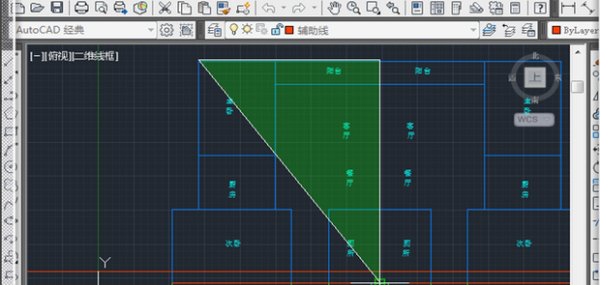
5.然后,拾取各个点,围成一个 封闭图形,如下图所示:
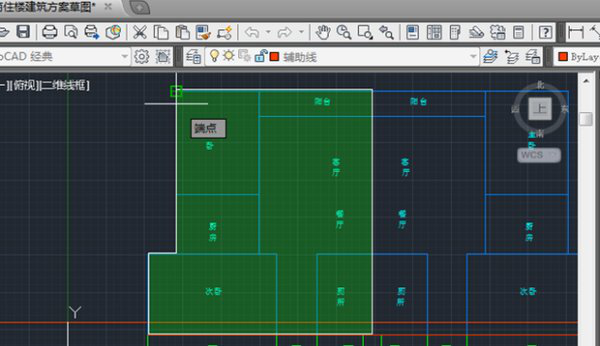
6.最后,按回车键,这时候就直接弹出面积信息,这里的面积一般是以毫米(mm)为单位的,小数点向左移动6位即为平方米,如下图红色圈出部分所示:

关于cad面积功能怎么使用上边的6步操作步骤讲究已经给大家清楚的罗列出来了,大家赶快去测量一下自己画出来的图形面积。
本篇文章使用以下硬件型号:联想小新Air15;系统版本:win10;软件版本:Autocad 2016。






